Apollo的使用
Apollo的使用
项目配置托管
我们接下来使用Apollo作为配置中心,将项目配置托管到Apollo中。
1. 配置创建
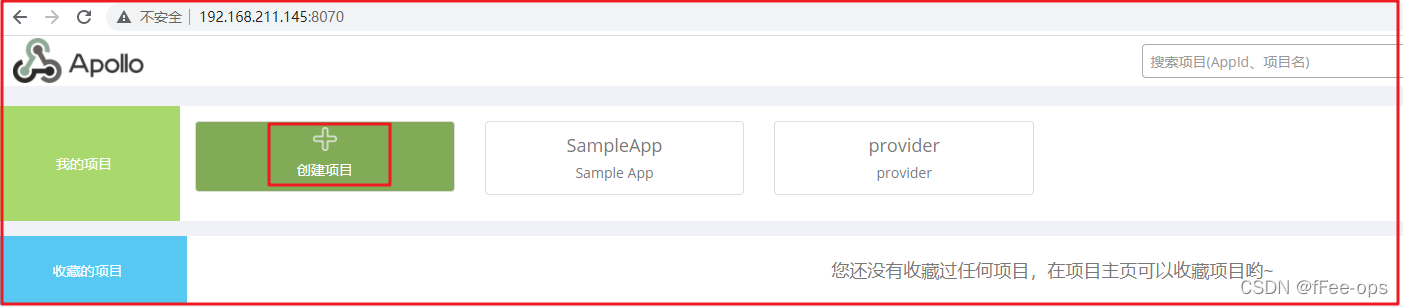
点击创建应用,会出现如下表单:
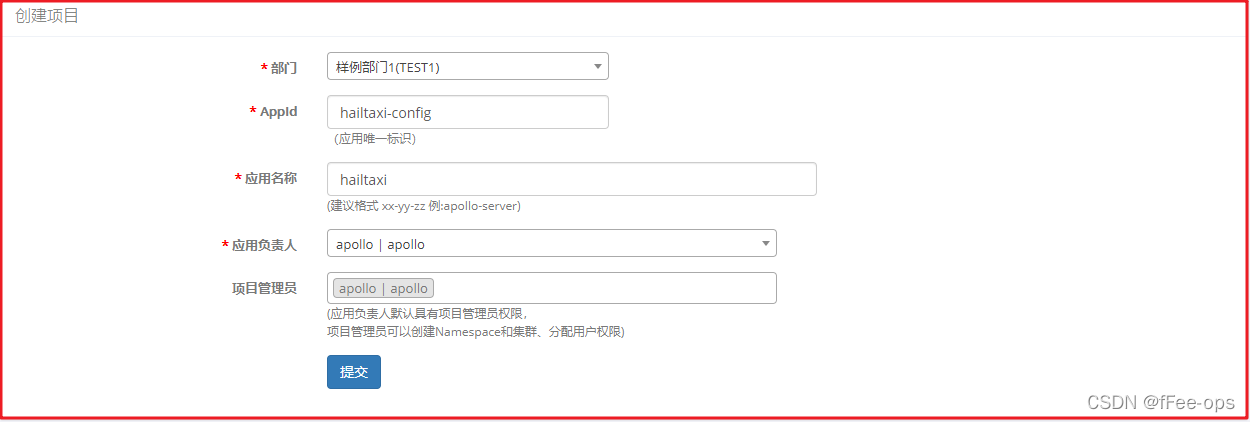
创建应用参数说明:
默认配置
创建配置就需要将项目中的配置挪到Apollo中,可以点击添加配置按钮,默认每个项目都有一个默认配置 application.properties ,如下图:
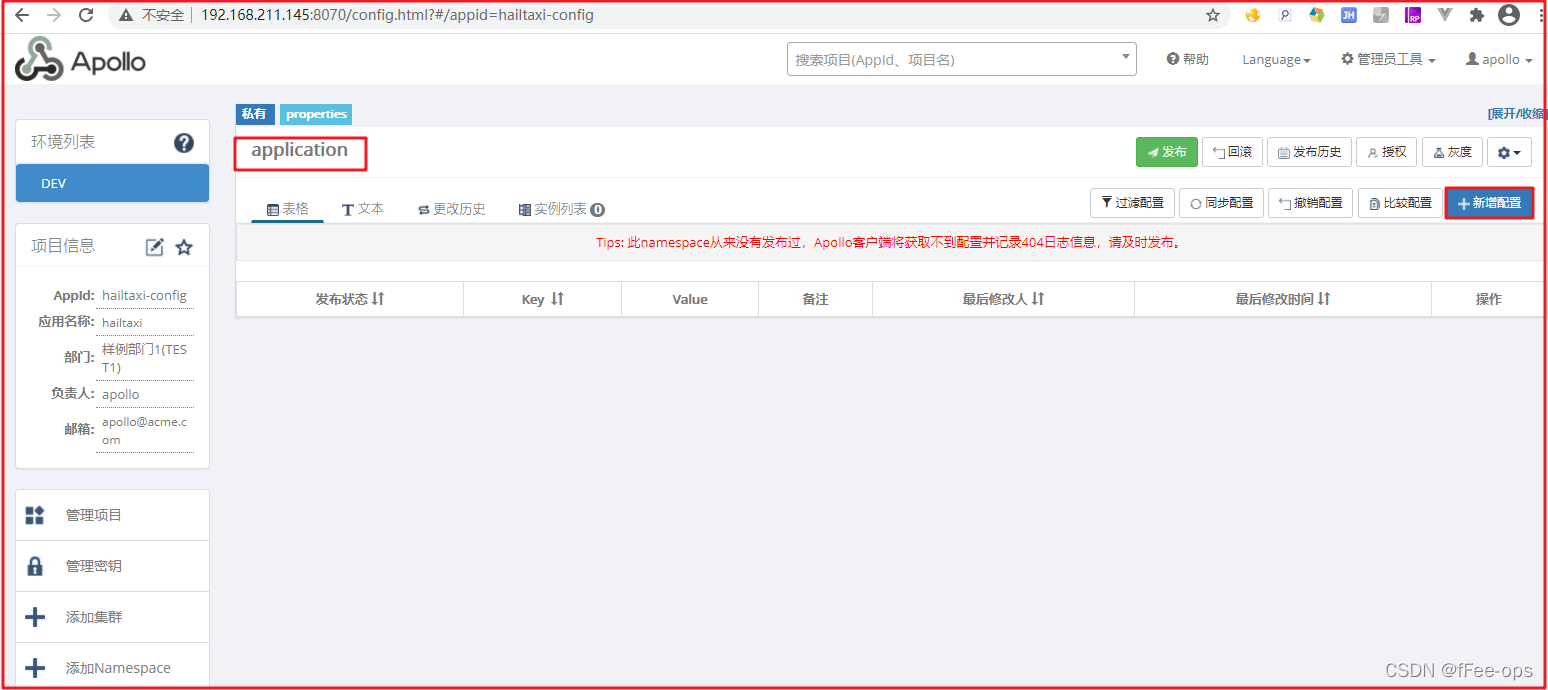
添加配置如下图:
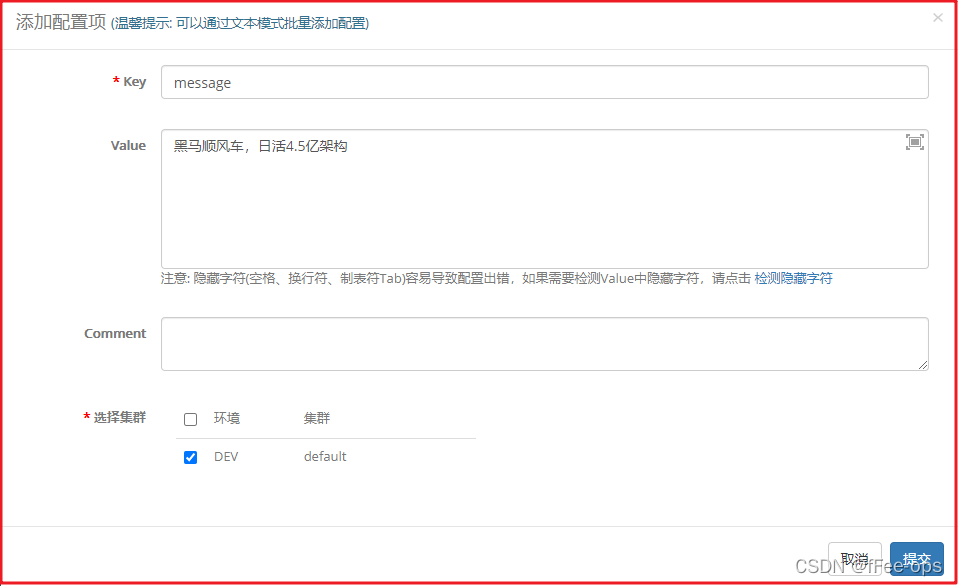
此时就相当于在 application.properties 中添加了一个key:value数据:
#bootstrap.properties
message=黑马顺风车,日活4.5亿架构
配置保存后,可以看到配置信息,但项目中还无法直接读取数据,必须发布之后才能读取,如下图,还可以查看每次修改的历史记录、哪些项目在使用该实例、修改配置、删除当前配置文件,每个配置文件都被定义为namespace:

公共配置创建
除了默认的配置,我们还可以自己创建更多配置,创建新配置点击添加Namespace 即可出现如下添加界面:
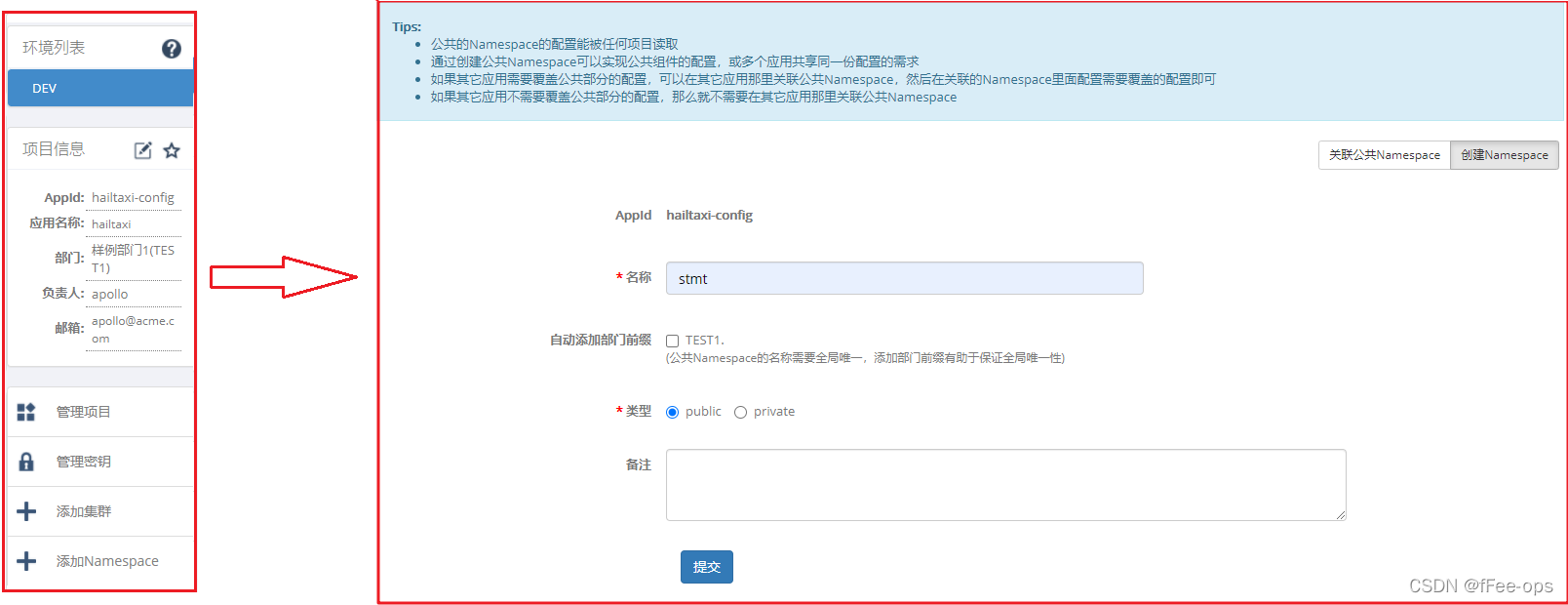
在这里类型有2个选项,一个是创建公共(public)配置,一个是创建私有(private)配置,关于他们的区别如下:
public:
- 公共的Namespace的配置能被任何项目读取。
- 通过创建公共Namespace可以实现公共组件的配置,或多个应用共享同一份配置的需求,例如数据源配置就可以配置到公共的Namespace中去
- 如果其它应用需要覆盖公共部分的配置,可以在其它应用那里关联公共Namespace,然后在关联的Namespace里面配置需要覆盖的配置即可
- 如果其它应用不需要覆盖公共部分的配置,那么就不需要在其它应用那里关联公共Namespace
private:
- 私有Namespace的配置只能被所属的应用获取到
- 通过创建一个私有的Namespace可以实现分组管理配置
- 私有Namespace的格式可以是xml、yml、yaml、json、txt. 您可以通过apollo-client中ConfigFile接口来获取非properties格式Namespace的内容
我们接下来可以添加部分数据并发布,如下图:
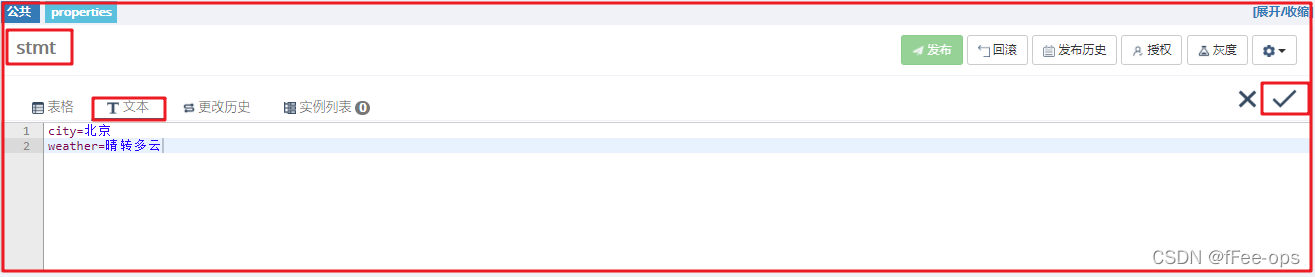
配置关联
我们接下来创建配置关联公共配置,我们可以先创建一个项目 hailtaxi-driver-config ,在该项目中创建一个私有配置 ipinfo 继承上面的stmt公共配置:
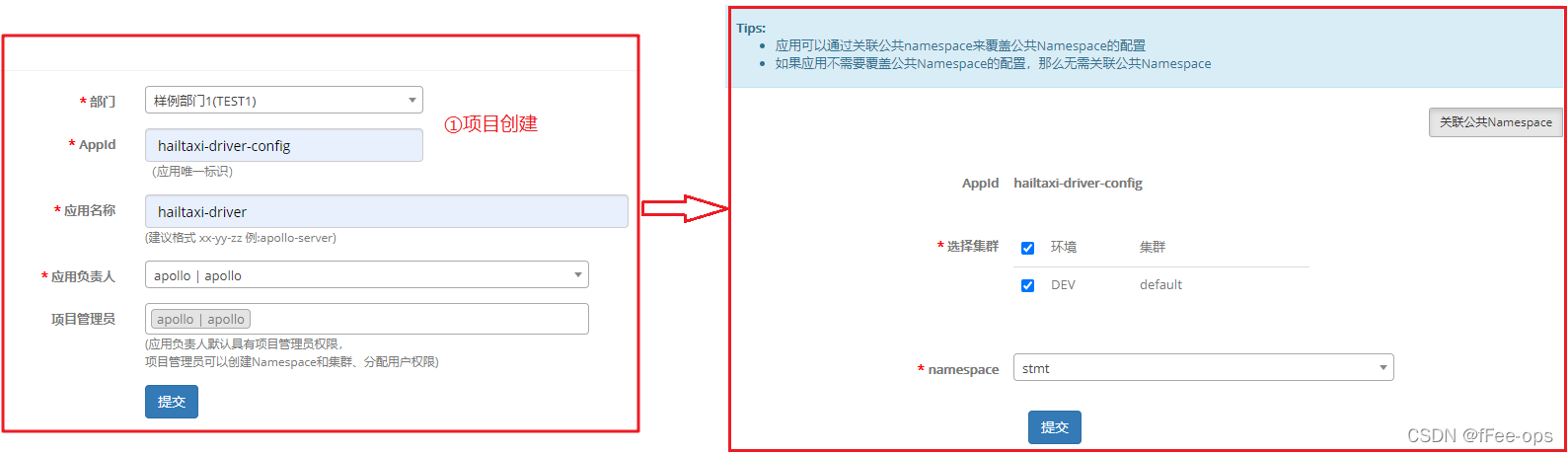
我们再添加一部分数据如下图:
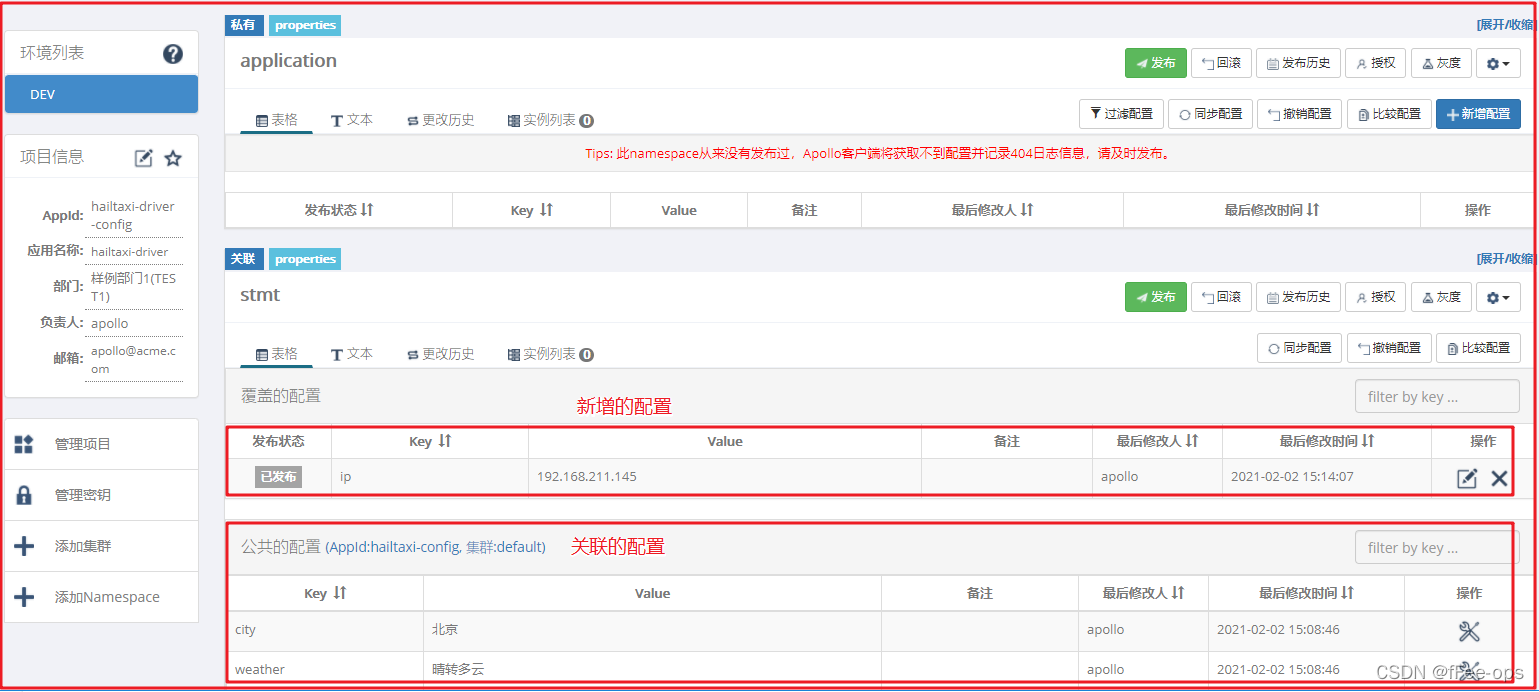
私有配置
我们接下来可以为 hailtaxi-driver-config创建一个私有配置,如下图:
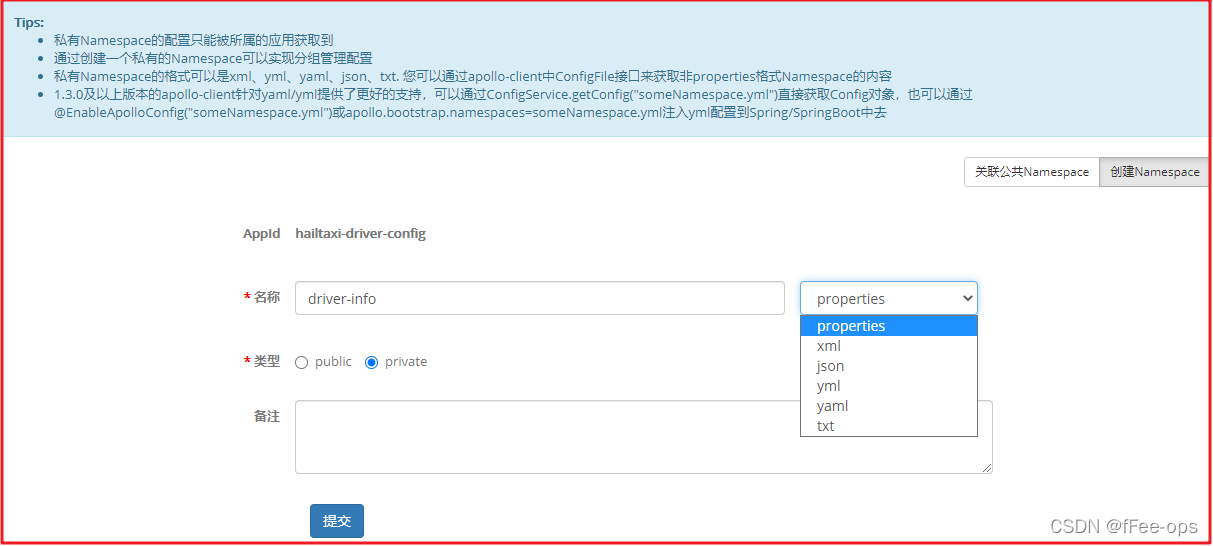
我们添加部分信息如下图:
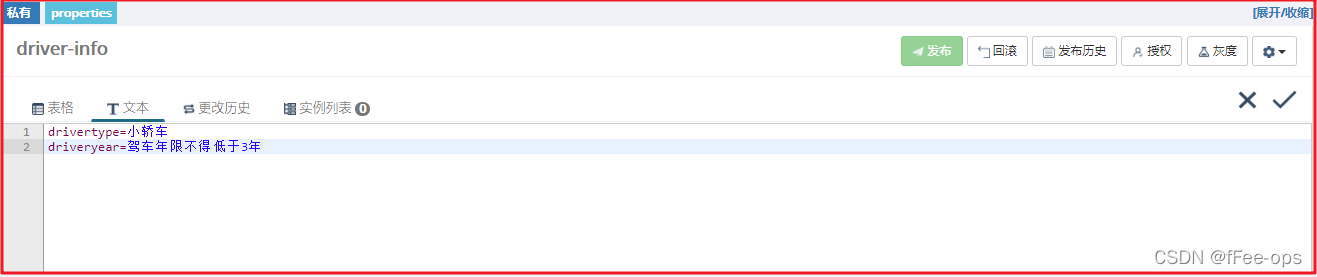
Apollo实用功能
1. 自动刷新
前面我们已经实现了SpringBoot读取配置,但我们用的是 Environment ,我们分别使用一下 @Value和 @ConfigurationProperties ,再观察下配置是否会刷新。
我们在stmt 中增加如下数据:
platform.name=黑马顺风车
platform.address=北京金燕龙科研大楼
platform.coursename=黑马架构师课程
完整配置如下:
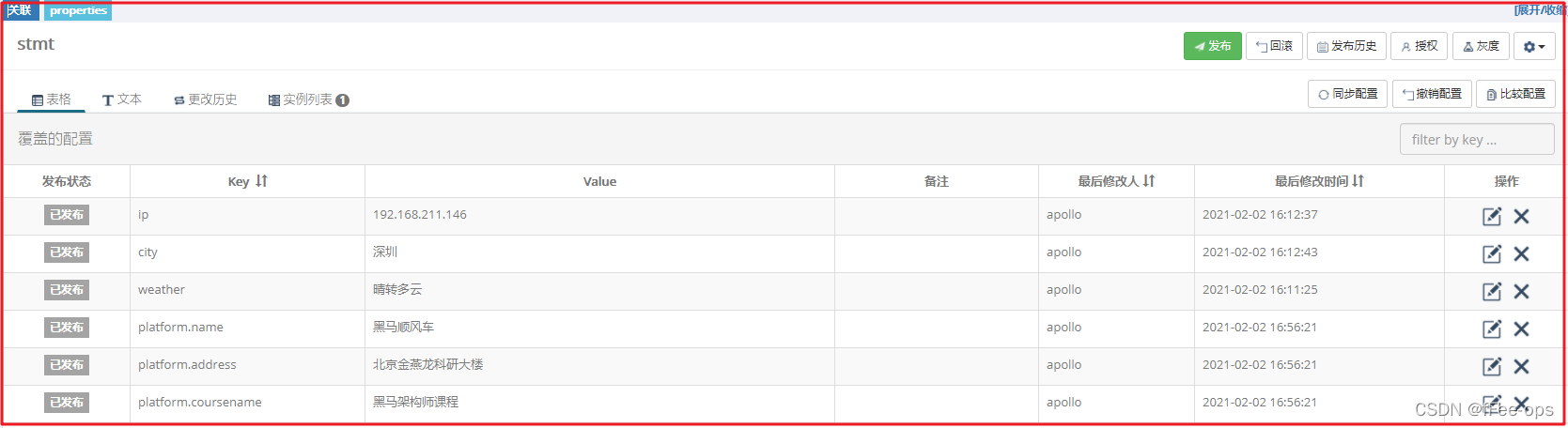
我们分别修改 ip 、 city 、 platform.name ,并发布,如下图:
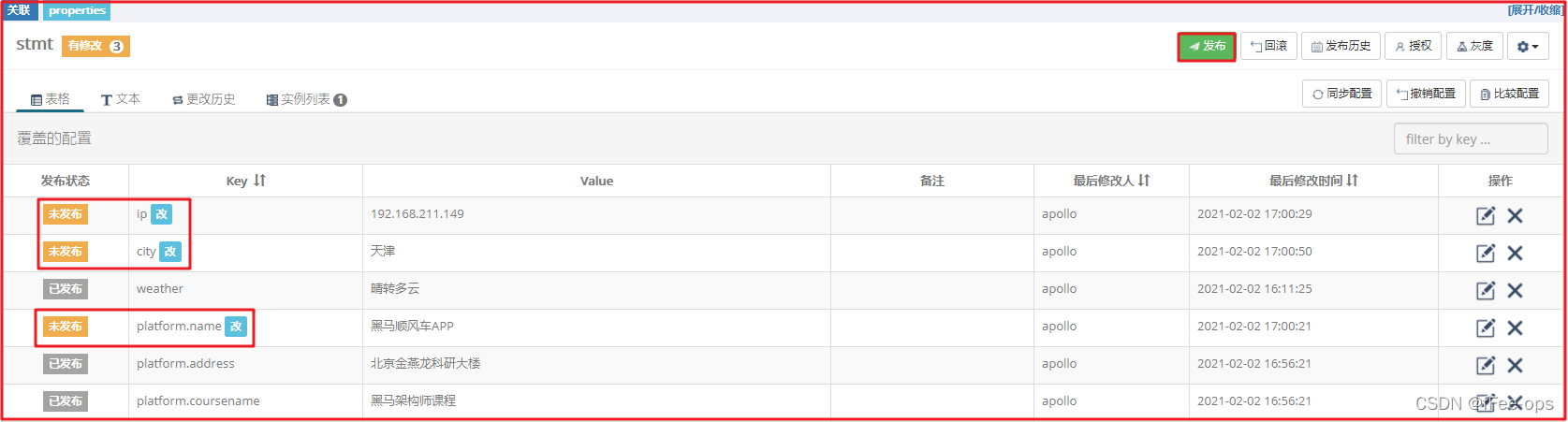
我们可以发现此时 ip 、 city 发生了变化,而 plateform.name 未发生变化,如下图:

目前 Apollo 暂时未提供 @ConfigurationProperties 注解的配置类的自动刷新配置的功能,并且在纯 Spring Boot 项目中,没有太好的实现自动刷新配置的方式,所以大家以后用Apollo作为配置中心,建议使用 @Value 或者使用 Environment 加载配置,如果有些场景必须要用到@ConfigurationProperties就需要结合Apollo的监听器解决。
2. Apollo监听器
Apollo 已经能够满足我们绝大多数场景下的自动刷新配置的功能,但是项目中如果使用了@ConfigurationProperties此时只能借助Apollo的监听器功能实现数据刷新,可以先在监听器中读取变更的内容,然后调用指定的set方法执行重新赋值操作。
我们在 hailtaxi-driver 中创建监听器:
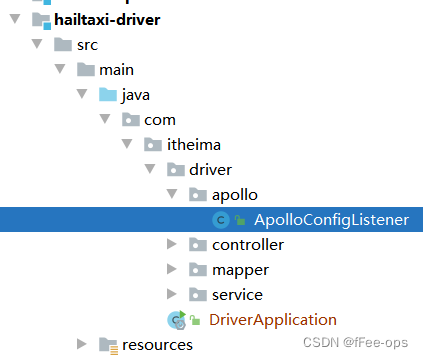
@Component
public class ApolloConfigListener {/**** 数据变更监听* @param changeEvent* @throws Exception*/@ApolloConfigChangeListener(value = {"stmt", "driver-info"}, //侦听指定文件变更interestedKeyPrefixes = {"platform."}) //以plateform.开始的key发生变更才监听public void onChange(ConfigChangeEvent changeEvent) throws Exception {//获得 Apollo 所有配置项Set strings = changeEvent.changedKeys();for (String key : strings) {System.out.println("变更的Key=" + key);System.out.println("变更前的value=" + changeEvent.getChange(key).getOldValue());System.out.println("变更后的value=" + changeEvent.getChange(key).getNewValue());}}}
我们修改 stmt 配置,修改后记得发布,如下操作:
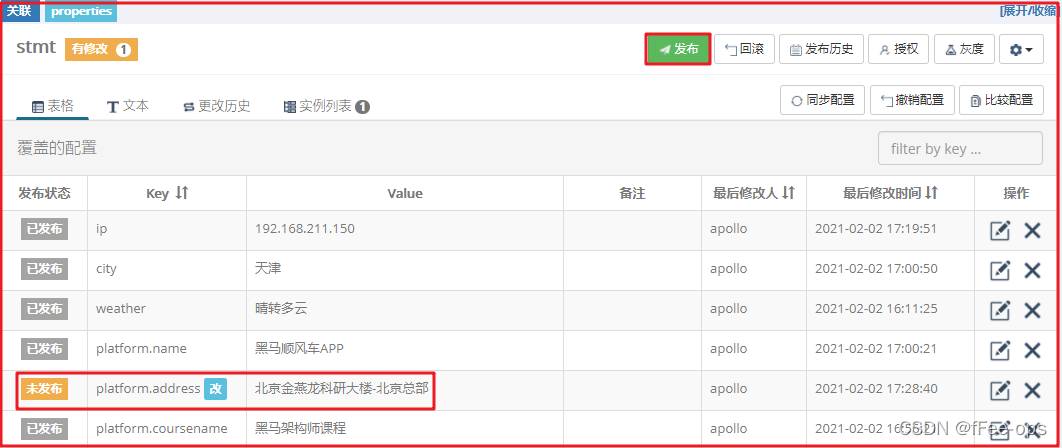
在项目中我们调试结果如下:【即接收到了变更的value】

3. 配置加密
考虑到安全性,我们可能最好将配置文件中的敏感信息进行加密。例如说,MySQL 的用户名密码、第三方平台的 Token 令牌等等。不过,Apollo 暂时未内置配置加密的功能。官方文档说明如下:
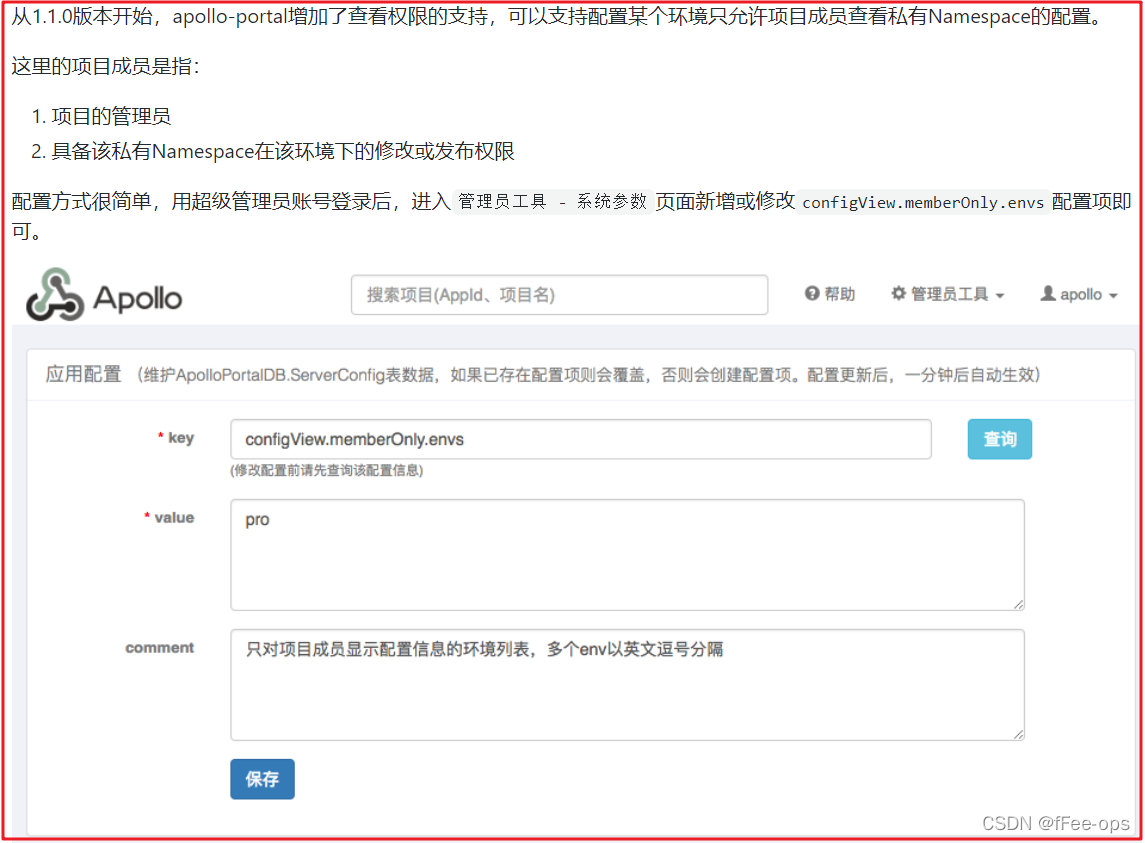
1)密文获取
我们需要借助第三方包jasypt来实现加密功能,要使用jasypt先在项目中引入依赖:
com.github.ulisesbocchio jasypt-spring-boot-starter 3.0.3 注意:
①3.0.0 以后更改了加密算法,所以假如你不设置的话,使用网上的方法加密出来的密码启动就会报错
# jasypt 密码加密配置
jasypt:encryptor:# 加密盐值password: jasypt# 加密算法设置 3.0.0 以后algorithm: PBEWithMD5AndDESiv-generator-classname: org.jasypt.iv.NoIvGenerator
②3.0.0 之前的 Jasypt需要额外添加 Jasypt 的加密盐值配置到 Tomcat
-Djasypt.encryptor.password=xxxx
我们先使用StringEncryptor获取密文,可以先创建一个明文,对明文进行加密,比如我数据库连接密码为123456,存储在Apollo,现在我要对其加密。
@SpringBootTest
@RunWith(SpringRunner.class)
public class PasswordTest {@Autowiredprivate StringEncryptor encryptor;@Testpublic void encode() {String password = "123456";System.out.println(encryptor.encrypt(password));}
}
运行后可得到加密结果:
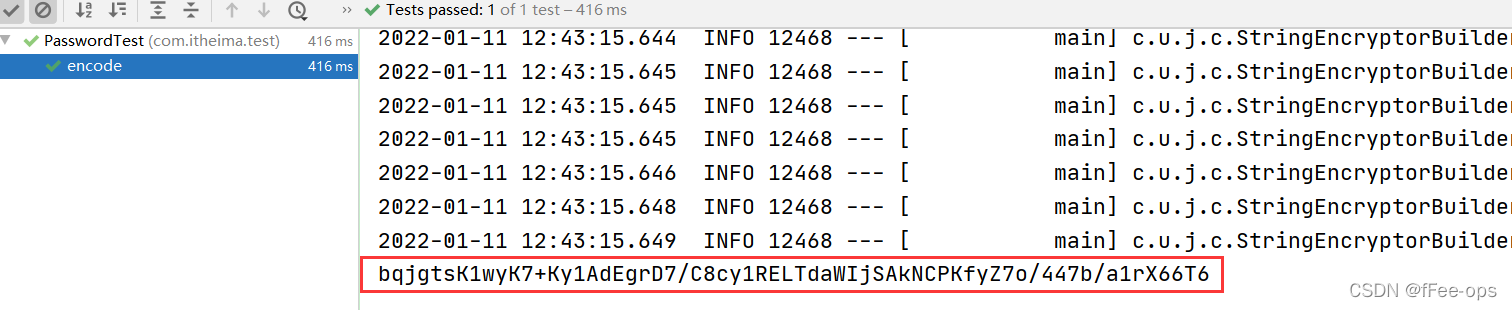
2)密文输入
我们将密文配置到Apollo中,以 ENC(密文) 修饰,我们对数据连接中密码进行加密,如下图:
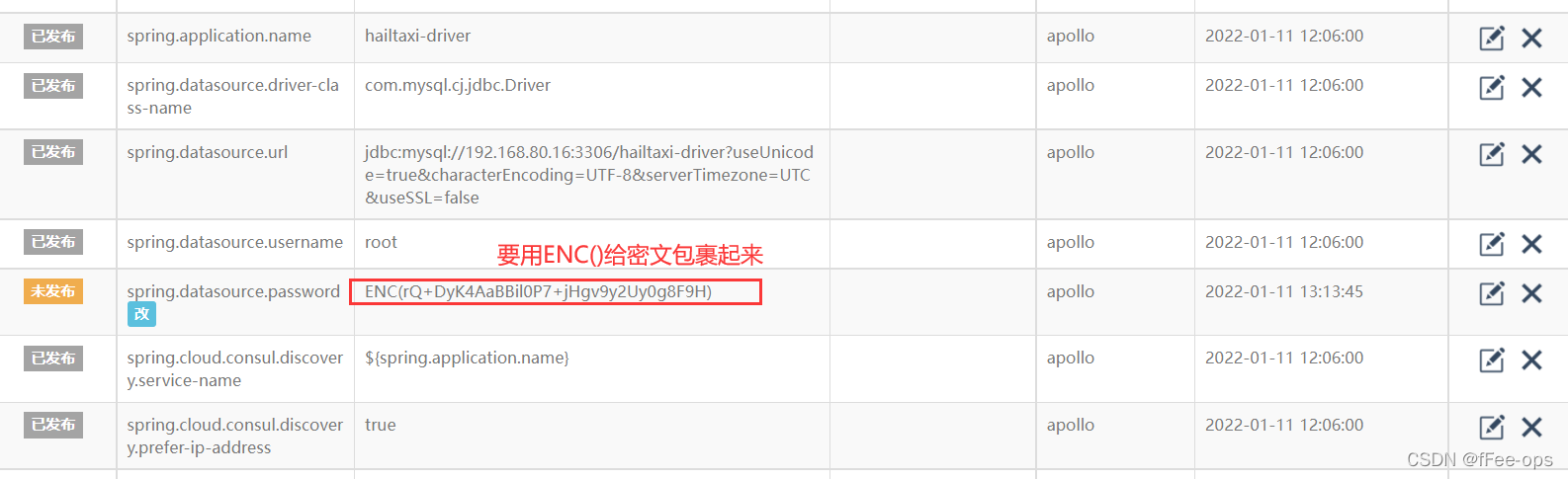
接下来我们运行hailtaxi-driver程序,发现还是可以从数据库获取指定司机信息http://localhost:18081/driver/info/1,证明将密码替换成密文后依旧可以运行。
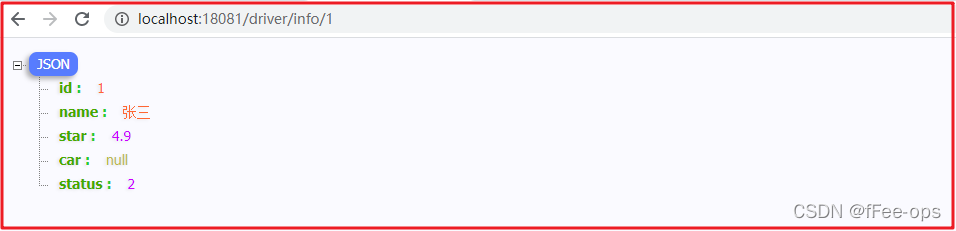
4. 配置加载顺序
Apollo多个Namespace加载顺序是存在差异
-
对于
apollo.bootstrap对应一个CompositePropertySource对象,即使有对应多个 ApolloNamespace。并且,多个 Namespace 是按照在apollo.bootstrap.namespaces配置顺序。
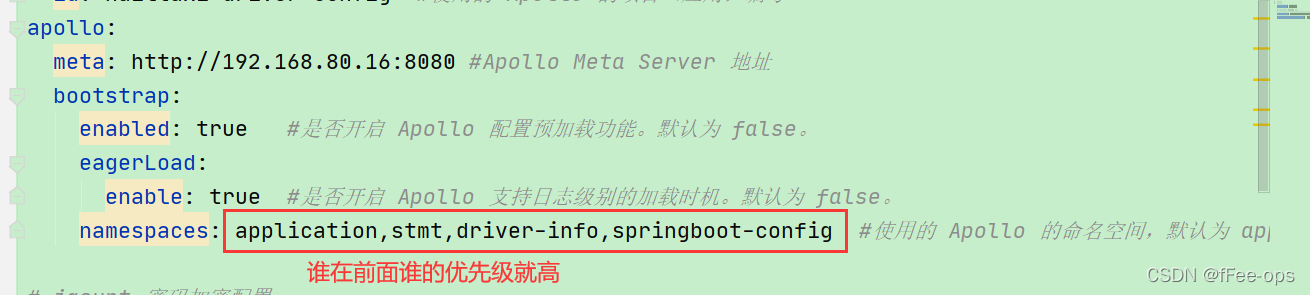
-
所有 Apollo 对应的 PropertySource 对象,优先级非常高,目前看下来仅仅低于 server.ports对应的 MapPropertySource。基本上,我们可以认为是最高优先级了。
5. 灰度发布
通过创建灰度版本,您可以对某些配置做灰度测试 灰度流程为:
1.创建灰度版本
2.配置灰度配置项
3.配置灰度规则.如果是私有的namespace可以按照客户端的IP进行灰度,如果是公共的namespace则可以同时按AppId和客户端的IP进行灰度
4.灰度发布
灰度版本最终有两种结果:全量发布和放弃灰度
- 全量发布:灰度的配置合到主版本并发布,所有的客户端都会使用合并后的配置
- 放弃灰度:删除灰度版本,所有的客户端都会使用回主版本的配置
注意事项:如果灰度版本已经有灰度发布过,那么修改灰度规则后,无需再次灰度发布就立即生效

如下图,如果测试版本有额外的配置,我们可以点击新增灰度配置

新增配置后,点击灰度发布才会生效

我们可以让指定的IP的服务为灰度版本,如下图可以选择当前访问过服务的IP,如果有其他指定IP,可以手动直接输入,手动输入多个IP以逗号隔开,当用户访问这些IP指定的服务时,对应配置才会生效。
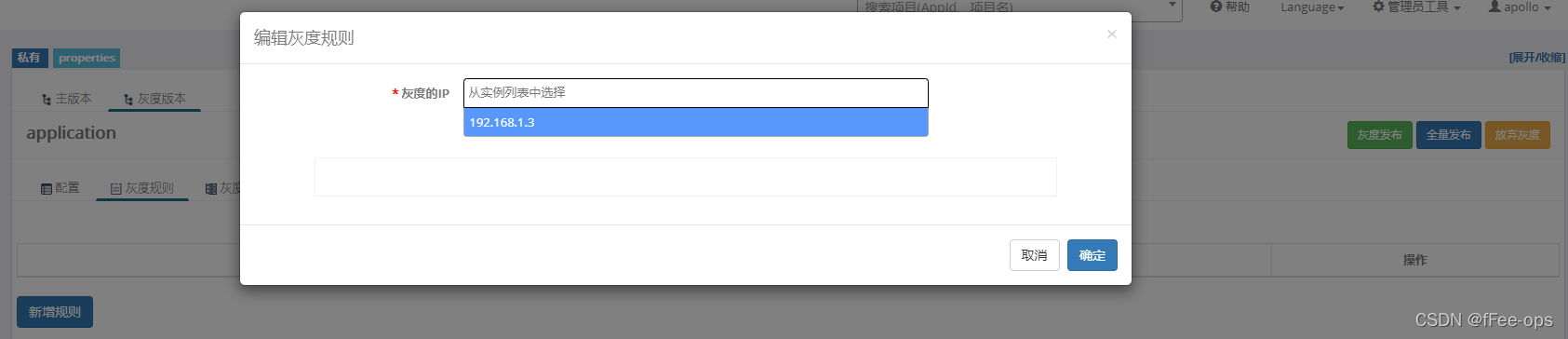
手动输入IP
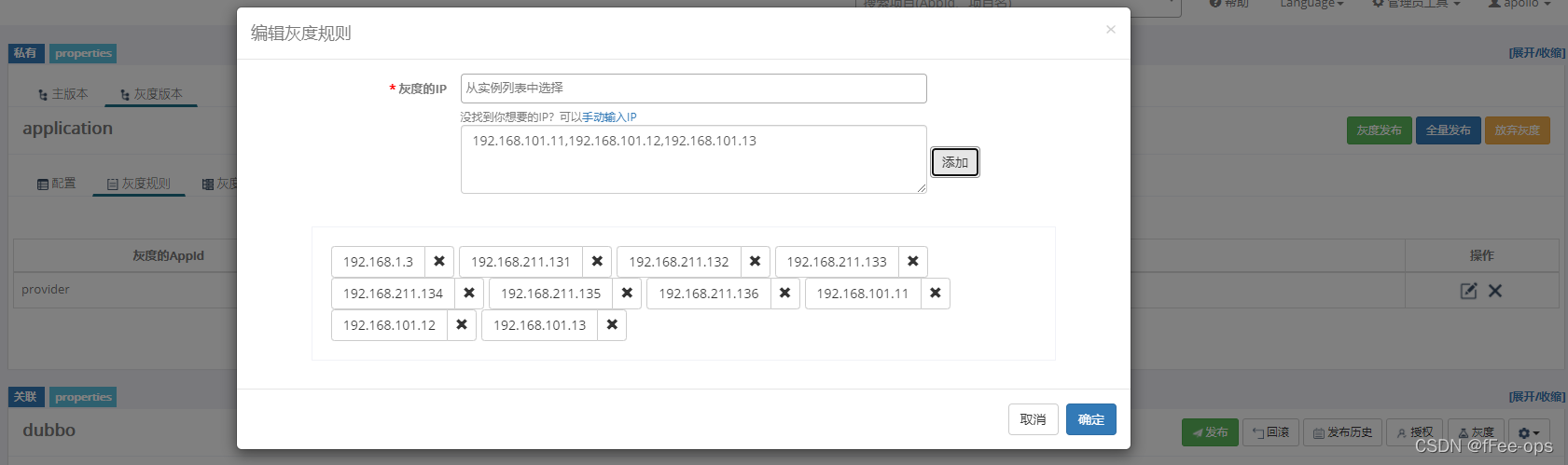
全量灰度发布在现实工作中是指灰度版本没有问题了,需要把所有服务的版本全部切换成完成测试的灰度版本,我们点击全量发布即可,全量发布的时候,我们可以把灰度版本删除。

标签:
相关文章
-
无相关信息
